Nou ap viv nan laj la nan teknoloji, kote òdinatè a okipe yon gwo espas ranpli travay chak jou oswa menm amizman, tout nan yo ki te vin byen konekte ak mond lan dijital, men, òdinatè oswa òdinatè toujou bezwen kèk anviwònman manyèl yo lè yo otorize nan faktè pèfòmans dousman.
Atravè atik sa a, mwen renmen anpil lektè, nou pral navige ansanm yo aprann 10 etap ki pi enpòtan rapid ak senp ki pral amelyore pèfòmans nan òdinatè Windows ou.
10 Kout Konsèy akselere Windows
Si w ap chèche amelyore pèfòmans nan Windows 10 òdinatè ou, tout sa ou dwe fè se swiv etap sa yo:
1. Tcheke pwogram demaraj Windows yo
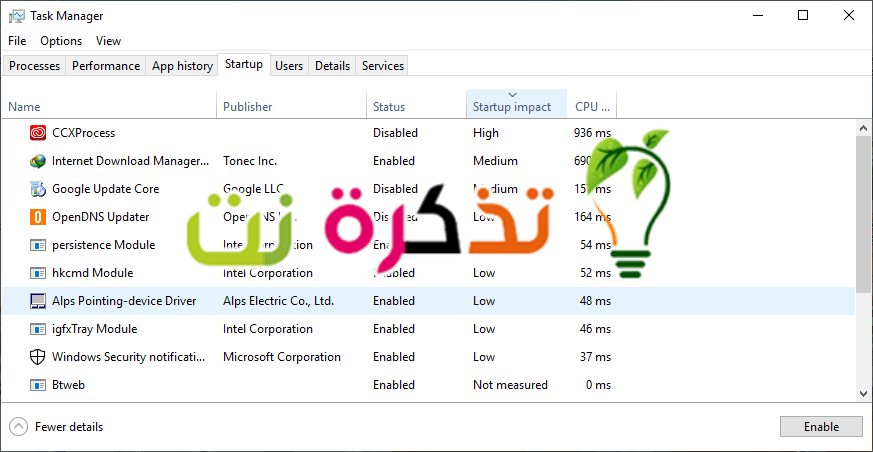
Lè òdinatè a ralanti sou demaraj, pwoblèm nan komen se ke gen twòp pwogram demaraj. Pou ranje sa a nan Windows 10, peze bouton an Windows, Lè sa a, tape epi chwazi (Objektif Travay la ManadjèLi se yon manadjè travay.
Lè manadjè a travay ouvè (Objektif Travay la Manadjè), klike sou tab la.DemarajKi vle di demaraj. Isit la, ou pral wè tout pwogram yo ke yo mete nan kouri lè Windows kòmanse moute. Fè yon gade nan kolòn nan sou bò dwat la ki gen tit Startup enpak. Tcheke nenpòt bagay ki rated kòm enpak segondè "segondè"oswa mwayèn"mwayen”Deside kisa ou panse ki enpòtan pou ou epi itilize li lè ou kòmanse òdinatè w lan.
pa egzanp ? Èske ou reyèlman bezwen kòmanse Machin vapè Lè ou ouvri sesyon an nan PC ou, si tout sa ou fè sou ki PC se jwe, repons lan ta ka Wi.
Si li se yon òdinatè pou plizyè rezon, repons lan pral sètènman dwe. "Non. Epi ou pa vle fèmen anyen ki enpòtan nan travay la, menm si li gen yon enpak fin vye granmoun "segondè, men ou ta dwe pran yon gade pi pre nan tout bagay.
Yon fwa ou deside ki sa yo fèmen, chwazi yo youn pa youn ak sourit ou a, epi klike sou "EnfimEnfim li nan kwen an anba dwat.
2. Ajiste rekòmanse anviwònman òdinatè w lan
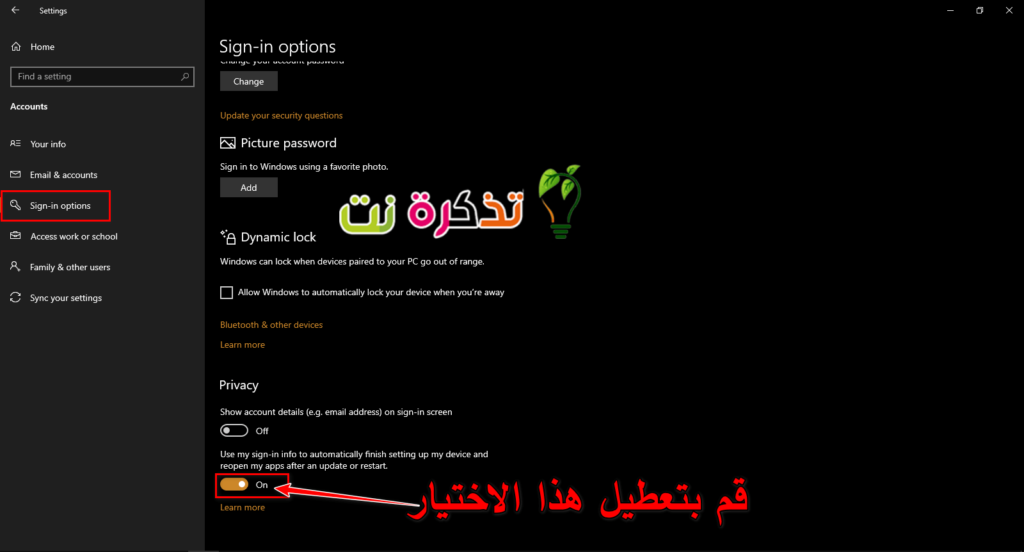
Lè òdinatè w lan otomatikman rekòmanse akòz yon sistèm oswa lojisyèl aktyalizasyon, pa default, Windows 10 ap eseye relouvri tou sa ki te louvri sou Desktop la anvan are la. Li se yon karakteristik gwo, men li kapab tou afekte pèfòmans, men li fasil fèmen li.
Louvri yon app Anviwònman (Klike sou "Kòmanse أو KòmanseLè sa a, chwazi Anviwònman Kovèti pou) nan pati anba gòch meni Start la. andedan yon app Anviwònman أو Anviwònman, chwazi Kont أو kont yo > lè sa a Opsyon siyen an أو Opsyon Login. Lè sa a, soti nan sou enfòmasyon prive أو Konfidansyalite , fèmen kurseur ki make أو Kurseur Nonmen "Sèvi ak enfòmasyon siyen-an mwen otomatikman fini mete kanpe aparèy mwen an ak relouvri Apps mwen apre yon ajou oswa rekòmanseKi vle di lè l sèvi avèk enfòmasyon login mwen an fini mete kanpe aparèy mwen otomatikman ak relouvri apps mwen apre yon ajou oswa rekòmanse.
3. Ki jan yo retire Bloatware ak redondants Apps
Sa a kote aplikasyon demaraj yo, se sèlman mwatye pwoblèm nan. Li gen kèk pwogram ak kèk sèvis piblik ki kouri nan background nan menm lè aplikasyon an pa kouri. Ak nan kou ou pa vle fèmen yo manyèlman depi ou pa okouran de sa pwogram sa yo ap fè. Yon pi bon fason se dechaje apps ou pa janm oswa raman itilize, ki gen ladan apps ak lojisyèl bloatware ki te deja enstale sou òdinatè ou.
Dwa klike sou nenpòt ki apps yon magazen Windows 10 Pa nesesè nan Start Menu epi chwazi "Enstriksyon أو désinstaller. Sa a ap travay tou pou apps Desktop regilye, men nou toujou rekòmande lè l sèvi avèk metòd la fin vye granmoun Kontwòl Panel yo retire sa yo apps.
4. Tcheke espas depo
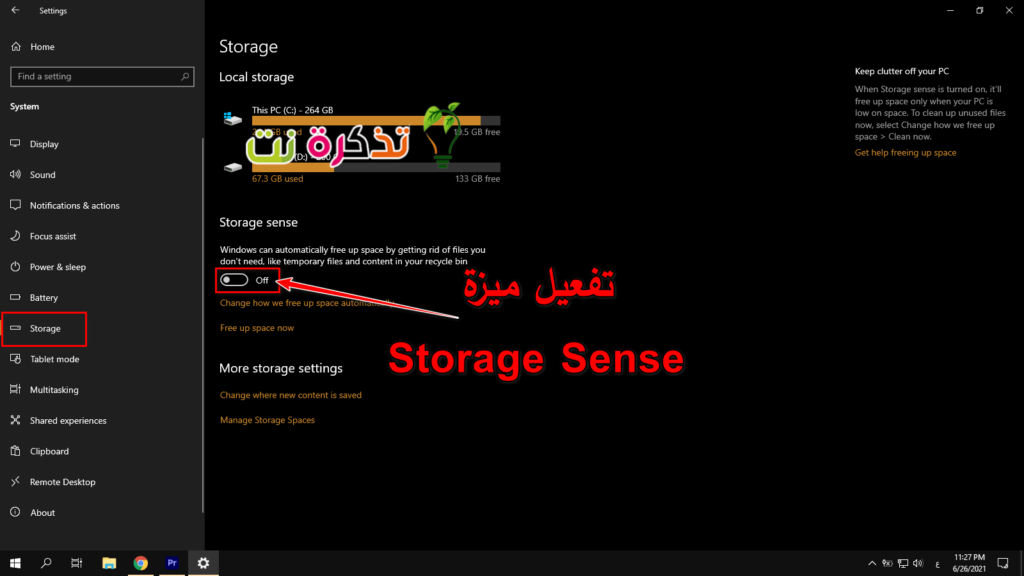
Windows 10 bay plis enfòmasyon bati-an pou gade ak jere depo òdinatè w lan. Men kòman ou kapab jwenn li, louvri yon app Anviwònman أو Anviwònman ankò epi chwazi Sistèm أو sistèm lan> depo أو Depo. Seksyon sa a montre yon rezime de l 'depo prensipal sistèm ou an, ki gen ladan konbyen espas apps yo ap itilize, osi byen ke dosye gwo, dosye, dosye tanporè, ak sou sa. Anjeneral, itilize depo ta dwe gen yon ba ble ki endike ki jan fèmen li se plen. Lè ba a vin wouj, ou gen yon pwoblèm epi ou bezwen kòmanse moun ap jete fatra dosye nan lòt kondui (oswa efase yo).
Sèvi ak karakteristik sa a ka ede w konnen ki sa ou vle efase (oswa demonte), men gen kèk bagay ou pa ta dwe ale tou pre. Premyèman, menm si ou wè yon anpil nan yo nan "seksyon an"Apps & karakteristikPa désinstaller nenpòt nan pwogram yo Microsoft vizyèl C ++ redistribuabl. Li ka sanble redondants, men diferan pwogram yo baze sou vèsyon diferan.
Epitou, si ou wè anyen nan "Lòt bagay', nenpòt dosye ki gen yon non. dwe kite Am أو Nvidia أو Intel pou kont li. Ou ta dwe tou pa apwoche yon seksyon Sistèm & seksyon rezève.
règ jeneral : An jeneral, si ou pa konnen ki sa yon bagay fè, pa désinstaller oswa efase li jiskaske ou konnen ki sa fonksyon li yo ak itilite se.
Nan seksyon sa a, ou kapab tou aktive yon karakteristik ki rele Sans depo , ki otomatikman efase dosye tanporè ak lòt dosye vle lè yo pa bezwen ankò.
5. Ajiste plan an ak nivo pouvwa a
Pa default, Windows 10 sèvi ak yon plan pouvwa ekilibre "balanse"Li ka jwenn nan chemen an pafwa. Plan balanse kenbe vitès CPU (CPU) ou genyen li ba lè ou pa itilize, epi li mete gwo konpozan nan mòd ekonomize pouvwa yo pandan tan ki ba yo.
Ou ka chanje ak ogmante bagay sa yo pa louvri Kontwòl Panel la (klike sou "Kòmanse أو Kòmanse"Epi tape"Kontwòl Panel أو kontwòl Komisyon Konsèy la"), Epi chwazi"Opsyon pouvwa أو Opsyon pouvwa. Sou pwochen panèl la, klike sou "Montre Plan Lòt أو Montre plan anplisLè sa a, chwazi yon opsyonHigh Pèfòmans أو gwo pèfòmans".
6. Enfim OneDrive
Si ou pa itilize OneDrive Sa a se yon fason fasil diminye itilizasyon resous sistèm nesesè. Bagay ki pi fasil ou ka fè se fèmen OneDrive Anba tab la Demaraj أو demaraj في Objektif Travay la Manadjè أو Jesyon Objektif Travay la - Si li la. Ou kapab louvri tou Kòmanse meni أو Kòmanse , ak nan seksyon an "O', klike sou dwa OneDrive epi chwazi "Enstriksyon أو désinstaller. Sa a pral retire OneDrive soti nan òdinatè w lan, men tout dosye ou ap toujou sou sit la OneDrive.com.
Li saj pou ou kopye dosye OneDrive ou yo nan yon lòt patisyon depo nan òdinatè w lan anvan ou fè sa.
7. Fèmen dènye jan nou koumanse
Gen yon bagay ou ka fè pou sispann Fenèt Mizajou Li se Windows Updates ak lòt karakteristik background download nan Windows. Si kite san kontwòl, pwosesis sa yo ka lakòz vitès entènèt ralanti Osi byen ke pèfòmans nan aparèy la. Mete Wi-Fi lakay ou oswa koneksyon Ethernet Branche jan yo mezire nan:
Anviwònman > Rezo & Entènèt > Wi-Fi أو Anviwònman > Rezo & Entènèt> Ethernet.
Sa a pa telechaje nenpòt ki dènye Windows 10 dènye pandan y ap konekte nan yon rezo Wi-Fi - omwen pou yon ti tan. Evantyèlman ajou a pral fòse, men anviwònman sa a ede pi fò nan tan an. Li tou anpeche kèk apps kouri yon tès Ping sou serveurs, ki ka ede redwi pèfòmans nan pwosesis background.
8. Pi vit meni ak Animations
Tankou lòt vèsyon nan sistèm nan fonksyone, Windows 10 itilize efè vizyèl ki ka diminye pèfòmans. Eleman sa yo tankou animasyon, transparans fenèt, efè lonbraj, elatriye.
Gade pou pèfòmansPèfòmansnan ekstrè a, lè sa a chwaziAjiste aparans ak pèfòmans nan WindowsLi ajiste aparans ak pèfòmans nan Windows.
Pa default, Windows 10 ap eseye chwazi anviwònman yo pi byen pou PC ou, men ou ka chwazi tou "Ajiste pou pi bon pèfòmansPou ajiste epi pou yo jwenn pi bon pèfòmans lan, tapeAplikepou aplikasyon an. Yon lòt altènativ se manyèlman browse atravè lis la epi chwazi sa ou pa vle itilize.
Chanjman sa a gen anpil chans pa pral fè anpil sou mitan-ranje ak pi wo aparèy fen, men aparèy bidjè ki gen RAM limite ak CPU pi fèb ka pran avantaj de li.
9. Rekipere de yon ralentissement toudenkou
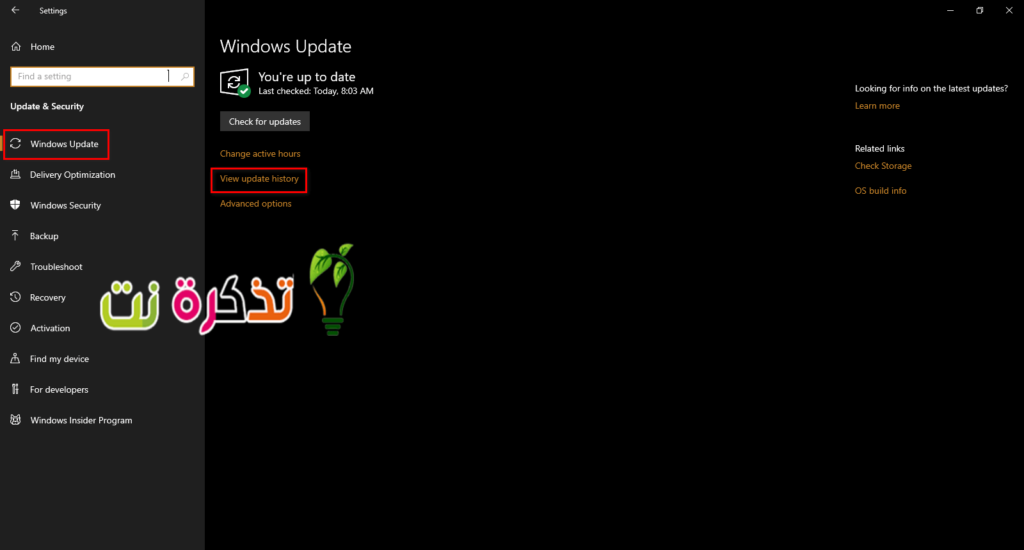
Si òdinatè w lan toudenkou ralanti, gen de rezon ou ta dwe gade touswit. Premyèman, louvri Anviwònman أو Anviwònman> lè sa a Mizajou & Sekirite Sosyal أو Mizajou ak sekirite> Lè sa a, klike sou View Istwa Mizajou Pou wè istwa aktyalizasyon a. Èske te gen nenpòt ki dènye enstale nan moman òdinatè w lan te kòmanse ralanti? Si se konsa, rechèch sou entènèt pa nimewo KB aktyalizasyon a (gen nan parantèz nan fen chak tit aktyalizasyon), ak wè si nenpòt lòt moun ap pote plent sou li sou sit nouvèl òdinatè, fowòm, oswa posts Reddit.
Si yon gwo kantite moun ki te gen yon pwoblèm depi ki aktyalizasyon, ou ka bezwen désinstaller li oswa rete tann pou Microsoft voye yon ranje - sa a ka pran kèk tan.
Ou ka enterese nan: Kouman désinstaller Windows 10 aktyalizasyon
Apre sa, kouri yon eskanè estanda malveyan, ak Lè sa a, kouri yon eskanè offline ak Windows Defansè Pou asire ke tout bagay anfòm.
10. Konsèy Hard Disk
Pwent dènye sa a pa afekte òdinatè ak kondui difisil (nan chemen an, si ou pa gen yon kondwi difisil nan kalite la SSD Se konsa, lwen, nou trè rekòmande pou jwenn yon sèl), men li la bon konsèy pou moun ki gen kondui difisil.
Motè Slewing ka fè kèk antretyen siplemantè de tan zan tan. Sa yo se bon ke trik nouvèl fin vye granmoun ki itilizatè PC yo ta dwe okouran de.
Premyèman, sèvi ak sèvis piblik la Defragman ak Optimize Drive. Jwenn li nan ekstrè a epi li pral pòp moute. Chwazi kondui yo ou vle fè fas ak, Lè sa a, chwazi bouton an "OptimizePou amelyore. Ou kapab tou vire sou optimize otomatik yo. Windows defragmante ak optimize kondui ou otomatikman, men li nan yon bon lide yo tcheke epi kouri li manyèlman si òdinatè w lan se ralanti.
Lè sa a sèvis piblik la disk netwayaj se yon zouti netwayaj ki gen kapasite - ankò, gade pou "Netwayaj diskPou netwaye disk la nan ekstrè a oswa nan bwat rechèch la nan meni Start la. Chwazi kondwi a ou vle netwaye epi kouri.
Genyen tou yon karakteristik ReadyBoost , ki ap itilize yon kondwi disk USB kòm yon memwa tanporè. Sepandan, nou pa konvenki ke sa a pral fè anpil amelyore pèfòmans.
Konsèy sa yo se sèlman yon ti pati nan sa ou ka fè. Gen lòt bon lide ki gen ladan kap ak lekti Paj sa a Fèmen rechèch endèks epi mete ajou chofè eleman yo.
Konsidere amelyore òdinatè
Si etap sa yo pa montre yon ogmantasyon ase nan pèfòmans, li ka tan yo konsidere amelyore òdinatè w lan. Mete aksan sou ke chanje nan yon kondwi SSD oswa M.2 rezilta nan yon amelyorasyon aparan, pandan y ap enstale plis RAM (RAM) Si òdinatè w lan gen 8GB RAM oswa mwens se tou yon bon lide.
Nou espere ou jwenn atik sa a itil nan konnen tèt 10 etap sa yo rapid amelyore pèfòmans nan Windows 10 PC ou.
Pataje avèk nou opinyon ou sou nenpòt ki metòd ki te ede ou amelyore vitès la ak pèfòmans nan aparèy la,
Si ou gen yon metòd lòt pase metòd yo mansyone, tanpri avize nou nan li pou nou ka mete ladan li ansanm ak metòd yo anvan yo.









